[Corrigido] Spotify continua pausando aleatoriamente
Publicados: 2024-03-03Spotify é uma das plataformas mais populares para ouvir música. Oferece uma ampla seleção de músicas das maiores bandas, compositores e artistas até músicos independentes. Outra vantagem do Spotify são as playlists compartilháveis.
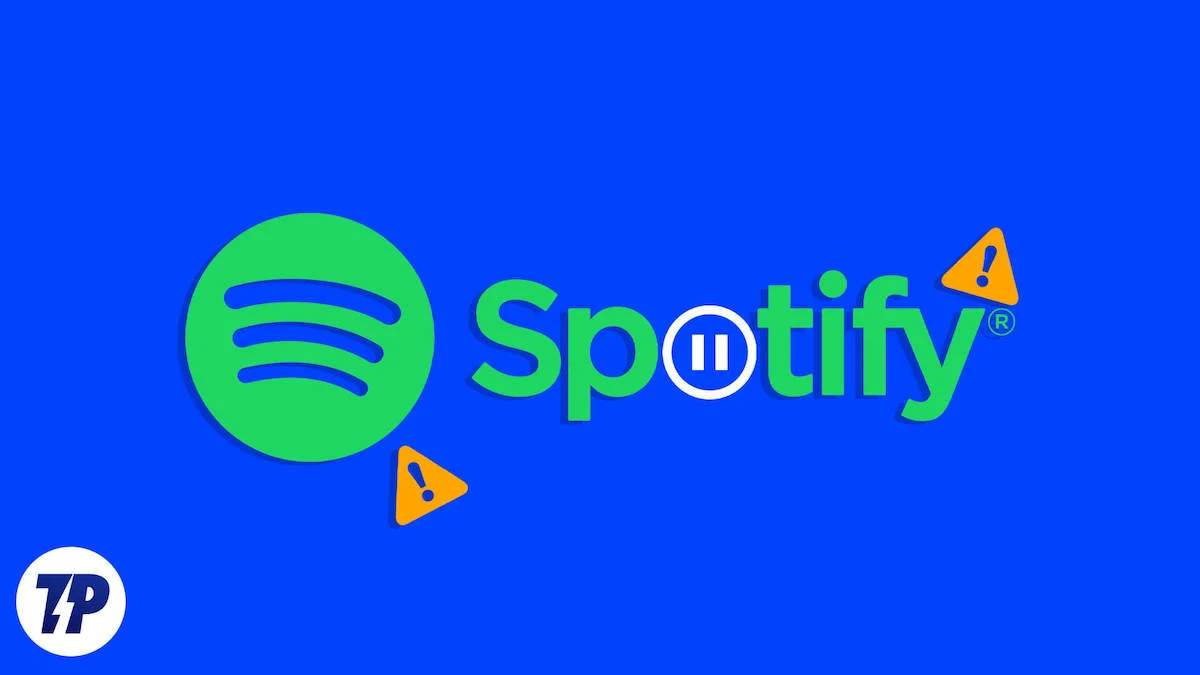
Ao ouvir música no Spotify, se a música continuar pausando aleatoriamente, isso pode irritar profundamente qualquer pessoa. Se isso continuar acontecendo repetidamente, pode-se pensar em simplesmente mudar para outra plataforma de streaming de música. Se você estiver enfrentando o mesmo problema de pausa aleatória do Spotify, este guia é para você. Temos algumas soluções funcionais que podem ajudá-lo a corrigir o problema e recuperar suas faixas sem pausas ou perturbações.
Índice
Como consertar o Spotify continua pausando aleatoriamente
Verifique a sua conexão com a internet
O Spotify depende muito da internet para reproduzir músicas de seus servidores. Se você não tiver nenhuma faixa baixada em seu dispositivo e a conexão com a Internet for ruim, esse erro pode ocorrer devido ao buffer. As faixas serão reproduzidas, pausadas e reproduzidas repetidas vezes. Você precisa ter uma conexão confiável com a Internet e tocar música no Spotify. Mude para uma rede WiFi estável e veja se isso ajuda.
Desative a economia de dados ou o modo de poucos dados
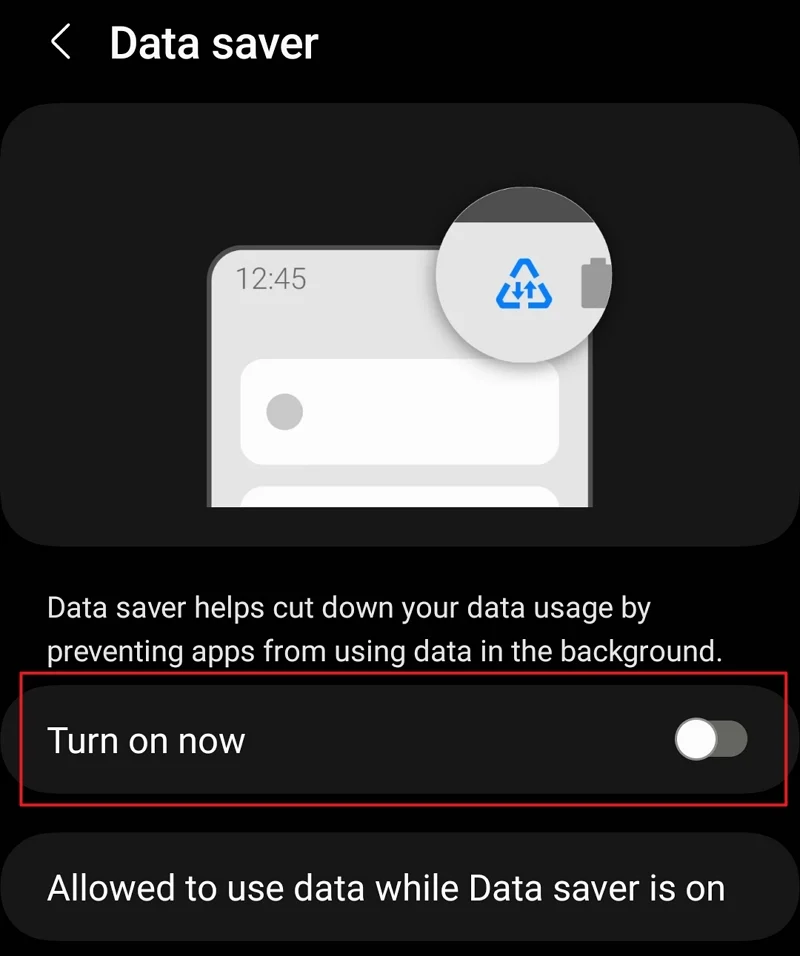
Economia de dados e Modo de baixo volume de dados ajudam você a economizar dados no Android e no iPhone, respectivamente. Se você ativou a Economia de dados ou o Modo de poucos dados em seus dispositivos, isso pode causar esses problemas no Spotify ou em qualquer outra plataforma. Você precisa desligá-los para voltar a ouvir música no Spotify sem problemas.
Para desligar o modo Economia de dados no Android,
- Abra o aplicativo Configurações
- Toque em Conexões > Uso de dados
- Agora selecione Economia de dados e alterne o botão ao lado de Ativar agora .
Para desativar o modo Low Data no iOS,
- Abrir configurações
- Selecione Celular e toque em Opções de dados celulares
- Desligue o modo de poucos dados
Ajuste a qualidade do áudio no Spotify
Se você optar por reproduzir áudio da mais alta qualidade em dados móveis sem baixar as músicas, poderá enfrentar esse problema. Você precisa ajustar a qualidade do áudio para um nível mínimo que uma conexão de dados móvel possa suportar quando você estiver em movimento.
Para ajustar a qualidade do áudio no Spotify,
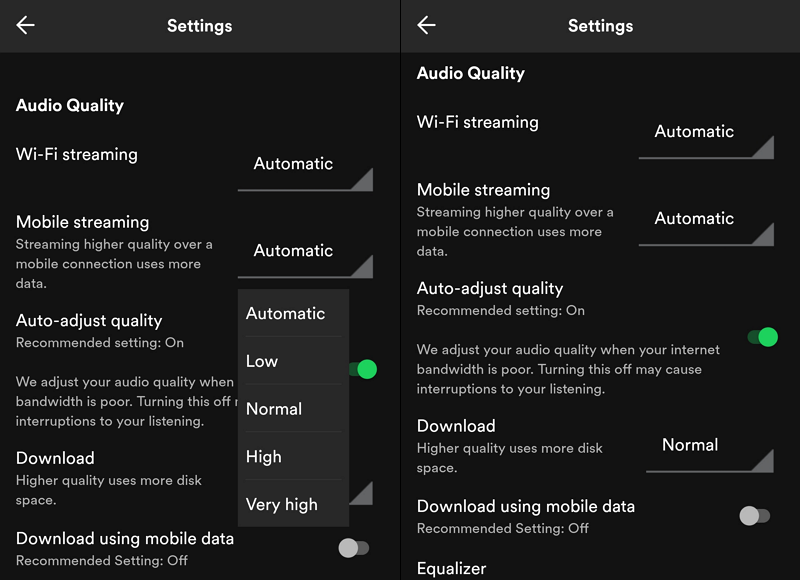
- Toque no ícone do seu perfil no canto superior esquerdo da tela inicial do Spotify
- Selecione Configurações e privacidade
- Role para baixo até as configurações de qualidade de áudio e defina o streaming móvel como Baixo ou Automático
- Alterne o botão ao lado de Ajustar qualidade automaticamente . Isso ajudará a obter melhor qualidade com uma rede melhor
Leitura relacionada: O que fazer se o Spotify continuar travando ou fechando
Desative a detecção intra-auricular para seus fones de ouvido
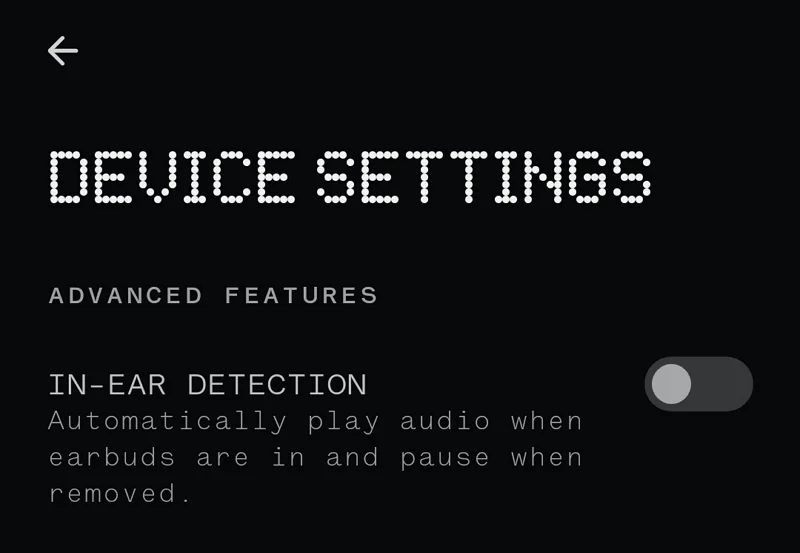
Se você estiver ouvindo música do Spotify em fones de ouvido, as pausas aleatórias podem ser devidas ao recurso de detecção intra-auricular em seus fones de ouvido. Se você estiver caminhando ou correndo com os fones de ouvido, um leve movimento do fone de ouvido pode causar uma pausa. Isso continua acontecendo a cada movimento.
Você precisa desativar esse recurso se ouvir música no Spotify enquanto caminha, corre ou faz qualquer atividade física. Para desativar o recurso de detecção intra-auricular, abra o aplicativo relacionado aos seus fones de ouvido, encontre Detecção intra-auricular ou configurações semelhantes na página Configurações e desligue-o.

Limpe o cache do Spotify
Um cache corrompido também pode fazer com que o Spotify continue pausando aleatoriamente. Precisamos eliminar todas as possibilidades da causa e corrigi-la. Limpe o cache do Spotify e veja se isso ajuda a resolver o problema.
Para limpar o cache no Spotify,
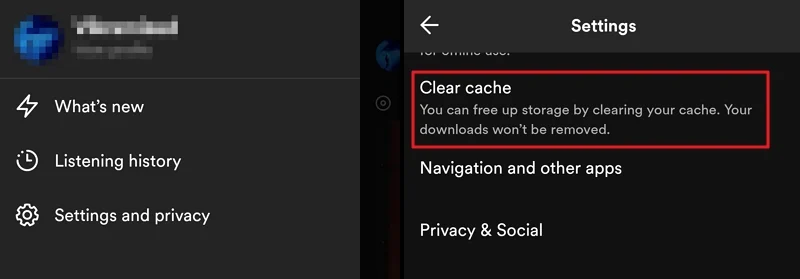
- Toque no ícone do perfil
- Selecione Configurações e privacidade
- Role para baixo e toque em Limpar cache
- Toque em Limpar cache no prompt
Sair do Spotify
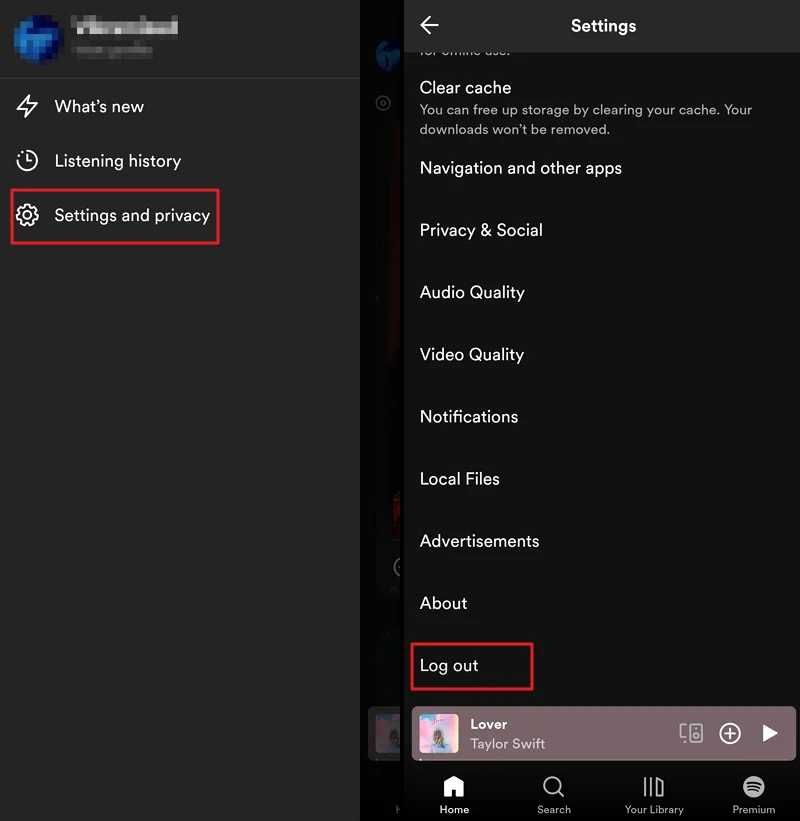
Saia do Spotify e faça login novamente para ver se isso ajuda a resolver o problema. Se o erro for causado por algum problema com a conta, ele será corrigido. Para sair do Spotify, clique no ícone Perfil no canto superior esquerdo da tela inicial do Spotify e selecione Configurações e privacidade . Role para baixo até a parte inferior da página Configurações e toque em Sair .
Faça login novamente com suas credenciais de login e use o Spotify para ouvir suas músicas favoritas.
Reinstale o aplicativo Spotify
Se nenhum dos métodos acima ajudou a corrigir o problema, pode haver um problema com o aplicativo. Desinstale o aplicativo Spotify do seu dispositivo e reinstale-o na Google Play Store ou App Store.
Para desinstalar o Spotify no Android,
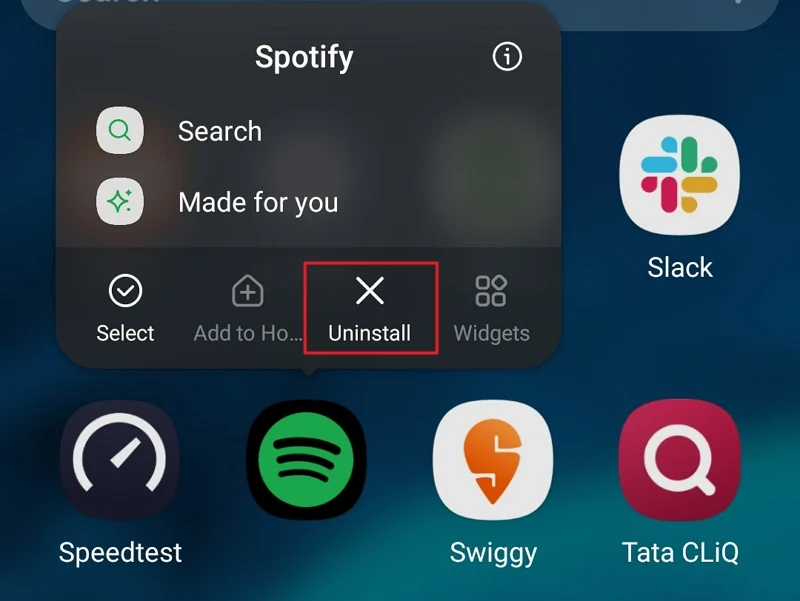
- Toque e segure no aplicativo Spotify na lista de aplicativos
- Selecione Desinstalar para removê-lo completamente do seu dispositivo.
Agora, acesse a Google Play Store, pesquise Spotify e instale o aplicativo. Faça login com suas credenciais e curta a música.
Para desinstalar o aplicativo Spotify no iOS,
- Toque e segure no aplicativo Spotify na lista de aplicativos
- Selecione Excluir aplicativo para desinstalar o aplicativo
Abra a App Store, pesquise Spotify e toque em Obter para instalá-lo. Faça login com suas credenciais e veja se o problema foi resolvido.
Pausas aleatórias no aplicativo Spotify
Se você estiver enfrentando pausas aleatórias no aplicativo Spotify, pode ser devido a uma conexão ruim com a Internet, um recurso de detecção intra-auricular nos fones de ouvido, modo de economia de dados ou qualquer outra falha no aplicativo Spotify. Siga os métodos acima para corrigir o problema e curtir a música.
Perguntas frequentes sobre o Spotify continuam pausando aleatoriamente
1. Por que meu Spotify fica pausando?
Se a música do Spotify continuar pausando, pode ser devido à alta qualidade da música que você optou por reproduzir com os dados móveis. Outras causas incluem Internet ruim, recursos dos fones de ouvido, modo de economia de dados do dispositivo, etc.
2. Como você conserta o Spotify quando ele para?
Verifique se o problema é causado por uma conexão ruim com a Internet, modo de economia de dados, cache corrompido ou outros problemas. Desative o modo de economia de dados, limpe o cache e atualize ou reinstale o aplicativo Spotify, se outros métodos não ajudarem. Um dos métodos mais importantes, porém esquecidos, é desligar o recurso de detecção intra-auricular dos fones de ouvido.
3. Por que meu Spotify fica parando alguns segundos após o início da música?
Se você definiu a qualidade do streaming de música como alta, mesmo com dados móveis, leva algum tempo para carregar a música. Devido ao buffer que ocorre na conexão ruim com a Internet, você continua vendo a música parar a cada poucos segundos ou alguns segundos para carregá-la.
4. Por que o Spotify faz uma pausa a cada 30 segundos?
Pode ser devido ao buffer que ocorre quando você não tem uma conexão estável com a Internet. Você pode consertar ajustando a qualidade do streaming de áudio nas configurações do Spotify. Ele pode ser aprimorado ainda mais ativando o recurso de ajuste automático de qualidade.
